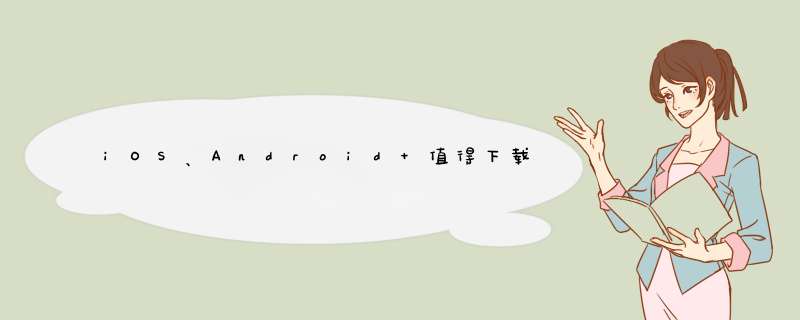
iOS
Photo Map:用旅行照片做一张回忆地图
「世界这么大,我想去看看」,我们常把这句话挂在嘴边,但这个偌大的世界我们究竟游历了多少?如果你自己数不过来,Photo Map 可以告诉你答案。
Photo Map 是一款「足迹」地图,它会将你的照片按照照片中的定位信息进行分类,然后填入应用里对应的地图版块。随着你旅行地域的不断扩大,这张足迹地图也会变得越来越精彩。
略显遗憾的是,Photo Map 目前仅针对北美地区、加拿大和澳大利亚有相对细致的、以「州」或「省」为单位的区域划分的地图,其它地区基本以国家为单位。也就是说,即便你走遍国内的大好河山,能点亮的也只有中国大陆和台湾地区两张地图,完全不足以体现你双眼所见的精彩程度。
你可以在 App Store 免费下载 Photo Map,内购可以解锁美国之外地区的地图板块并移除水印,内购价格 30 元。
Thrive:厘清思路,帮你更好地做决策
许多人都有过这样的经历:脑子里突然闪过一个灵感,但却迟迟没有行动,导致灵感只是放在脑子里,甚至到了最后被遗忘。为了解决这一问题,国外的开发者开发了 Thrive 这个 App。
在传统的任务管理工具中新建任务很简单,Thrive 却将这一步变得复杂:在 Thrive 中建立目标,你需要明确这个目标能给你带来什么好处,还要想清楚完成这一目标需要的步骤,填进 App。所以,只有经过我们深思熟虑的目标,才能放进 Thrive。
为了确保你建立的目标是经过了深思熟虑而不是一时兴起,在添加目标的最后一步,Thrive 要求你至少等待两分钟才能建立填好的目标。
Thrive 的决策功能也是一大亮点,它不会像其它同类应用一样为你随机选择一个选项,而是会帮你确定每个选择的权重,生成一张柱状图,让你清晰地看到每个选择的权重分配及总的权重。根据这个柱状图,你可以更好地做出适合自己的决策。
Thrive 将创建目标、决策等本来简单的步骤复杂化,应用本身也无法告诉你多个选项中的最优解,但是在「辅助」这一方面,Thrive 却做得非常好:无论是做每一步的理由、目的,还是当前步骤的范例,你都可以通过 Thrive 进行更全面的了解。
在我看来,Thrive 更像是一个助手,而非工具,它要做的不是为你解决问题,而是引导你厘清思路,帮你以更合适的方式解决问题。对于刚接触任务管理理念的人来说,Thrive 这样的助手可以帮你迅速上手任务管理,知道哪些任务应该放在优先级更高的位置。
你可以在 App Store 下载 Thrive,应用目前正在进行上线优惠活动,售价 12 元,暂不支持中文。
Lawnchair:20 测试版上线 Play 应用商店
经历了漫长但不「枯燥」(内测更新极其频繁)的 Alpha 测试之后,知名 Android 第三方启动器 Lawnchair 终于在上周迎来了 20 公开测试版本。
进入 20 版本的 Lawnchair 在外观风格上紧随 Pixel Launcher,依然是定制 ROM 用户尝鲜原生 Android 的不二之选。但和 10 时代仅在 Pixel Launcher 的基础上做简单扩展不同,Lawnchair 在 20 中加入了不少颇具特色的独占功能。
比如 At A Glance 桌面微件,在 Pixel Launcher 中,这个微件仅能展示日历、航班和交通信息,Lawnchair 则在保持样式一致的前提下将这个微件和通知中心进行了部分功能整合。在 Lawnchair 的 At A Glance 微件上,我们不仅可以照常接收日历、航班和交通信息,正在播放的音乐、未读的通知提醒、电池充放电状态等等资讯也会即时展示在主屏上方,实用性相比 Pixel Launcher 增强了不止一点半点。
再比如应用抽屉的自动分组功能。这个功能一些第三方启动器也有,但 Lawnchair 并不满足于基本的应用分组功能,基于应用开发者在向 Play 应用商店上传应用时提交的应用分类信息,Lawnchair 提供了可以自动将同类应用进行一键分组收纳的「智能标签(Smart Tab)」。因此在向应用抽屉添加分组标签时,我们只用选择标签颜色和命名就好。
当然,以上只是 Lawnchair 在从 10 到 20 过渡期间加入的诸多功能的冰山一角,图标包自适应、强大的搜索服务整合、Sesame 集成……如果你想体验全新的 Lawnchair,可以前往 Play 应用商店加入测试项目来安装公测版本。
Origin 自适应:任意形状都很完美的图标包
很多第三方启动器都支持设置全局图标形状的功能,但即便在拥有强大图标自定义功能的 Lawnchair 上,那些本身没有适配自适应图标的应用看上去也不怎么完美。
所以 Play 应用商店里就慢慢开始出现了一类支持「自适应」形状的图标包,「Origin 自适应(下面简称 Origin)」就是由国内开发者制作的一款。
顾名思义,自适应图标包不单单可以被启动器直接应用,在使用启动器设置不同图标形状的过程中,这些图标也能根据设置完美地套用各种形状——换句话说,这样的图标包相比传统的图标包更具可塑性,完全可以看作是图标包制作者为那些没有适配 自适应图标 特性的应用开发的定制版图标包。
Origin 相比此前国外应用商店出现的几款自适应图标包对国内应用的覆盖率更高,开发者在图标包重绘这件事情上也非常克制,为了避免图标包落入单一审美方向,Origin 所有适配的图标基本都以应用原本的图标为原型,保证了足够的辨识度。
你可以在酷安免费下载 Origin。
桌面端
Postbox 7:功能全面的双平台邮件客户端
Postbox 是一款支持 macOS 和 Windows 的邮件客户端,支持快捷键、过滤器等实用功能。在最新发布的 第七代版本 中,Postbox 还支持了片段 (Clips)、第三方应用扩展 (Labs) 等特色功能。
撰写邮件时,我们不时会要用到签名、社交等重复内容,Postbox 7 的「Clips」功能可以省去你撰写重复内容的繁琐步骤。你只需要事先将经常要用的内容创建为 Clip,即可在日后撰写任意邮件时随意调用它们。Clips 还支持插入 CSS 代码,你可以实现更多想要的邮件效果。
即使你不会写 CSS 代码,也可以直接使用官方提供的 范例,包括常用的列表、样式、社交媒体信息等。
作为一款优秀的邮件客户端,Postbox 支持了全面的过滤器功能。比如我只想看到来自 Apple 的非收据类新邮件,简单几步就能设置一个过滤器实现这个需求。Postbox 的过滤器支持对邮件主题、收发者、邮件内容等信息进行过滤,可以满足日常实用场景的大部分需求。
你可以在官网免费下载 Postbox,应用支持 macOS 及 Windows,暂不支持中文。
Backtrack:开会不漏重要内容,Mac 录音好帮手
Backtrack 是 macOS 上的一款常驻于菜单栏的录音 App,想法来源于开发者参加完重要会议后经常忘记录音的困扰。Backtrack 的使用方法也很简单,当你授权应用访问电脑麦克风的权限之后,它会持续记录最近 60 分钟的声音。
Backtrack 的设计非常有意思,软件的交互效果像是在拖动一个溜溜球,方便我们保存指定时长的录音文件。Backtrack 的交互方式让我把玩了许久,没想到菜单栏应用的交互原来可以这么酷。
与录音有关的话题当然少不了谈论隐私,Backtrack 的文件保存在电脑本地,不会上传到其它云服务中,在数据安全性方面还是比较令人放心。如果你对 Backtrack 感兴趣,可以在 Mac App Store 免费下载它。
PowerToys:来自微软的快捷键查询和窗口管理工具
PowerToys 是由微软开发的一系列高级系统工具集,在 Windows 95 时代作为首个引用了开始菜单的高级设置工具首次发布,是一款 历史 悠久的工具。
相比 Windows 系统自带的工具,当年的 PowerToys 提供了更多实用的小工具,可以帮助更多有更高需求的用户提高效率,然而很多小工具现在已经整合成为了 Windows 系统功能。所以,PowerToys 从 Windows Vista 之后再无更新,原因也不难看出:一方面 Windows *** 作系统越来越成熟,很多工具被整合进了系统;另一方面是不少工具后来有了功能更强的第三方软件可以实现,曾经作为「极客玩物」的前提也已不存在。
不过,PowerToys 借着微软的「开源风」玩了一次「复刻」,在近期发布了一个支持 Windows 10 的全新预览版本,新版 PowerToys 目前只有两项功能:查询快捷键和管理桌面窗口。
按住 Windows 键一秒钟以上,就可以通过 PowerToys 快速查询当前应用程序中所有以 Windows 键为触发条件的快捷键 *** 作,展示方式也很直观,有些类似 macOS 上的 CheatSheet、Pretzel 等应用。
FancyZones 功能则是 Windows 上加强版的窗口管理器。虽然 Windows 7 开始我们可以通过拖动应用窗口到屏幕边缘对应用窗口进行快速布局,FancyZones 则将这项功能进一步扩展,通过应用提供的布局列表我们可以对当前的窗口进行快速调整。
PowerToys 的窗口管理功能还支持创建和保存自定义布局,我们可以根据自己的使用习惯设定专属窗口布局,同时可以通过边线调整显示区域等,非常灵活。
你可以在应用的 GitHub 主页下载最新版 PowerToys。
MadDelta:不会写歌没关系,让人工智能技术帮你智能作曲
随着 Vlog、短视频的流行,越来越多人开始将自己的生活、工作、兴趣爱好等以视频的形式展示,不过,很多人在录制和剪辑视频的时候都忽略了一个很重要的问题:视频素材的版权。
录视频最容易遇到版权问题的地方应该就是视频里无处不在的音乐了,不管是用喜欢的歌曲还是网上随便找一段好听的旋律作为视频的背景音乐,严格意义上来说都是一种侵犯了音频制作方版权的行为。如果你也有这方面的困扰,可以试试由 WWDC 奖学金获得者李晨啸 带领的团队打造、主打人工智能技术自动生成音乐的 MadDelta。
开发者对 MadDelta 的定位可以算是一个「音乐机器大脑」,开发团队训练它收听了不同类别各种风格的乐曲,让它可以根据用户选择的音乐类别速度和风格,自动生成四段由人工智能技术自动创作的音乐,是不是很神奇?
在我的体验过程中,用 MadDelta 创作出来的音乐作品中电子音乐的效果相对来说最好,换言之可能是因为 MadDelta 在机器学习方面更偏重现代音乐,在钢琴曲方面的效果相对会差一些,生成的音乐带有一些「电子味」,有一点不符合标准。当然,随着 MadDelta 对于音乐作品学习量的增加,相信它肯定会变得越来越「聪明」。
你可以在官网了解 MadDelta 的更多细节并使用它。
App 速报
Android的灵活性意味着制造商可以构建他们自己的 *** 作系统版本以适应他们的硬件,但是在Google设备上找到的Android体验非常优雅 - 这是其他Android智能手机所无法比拟的。
一些Android制造商,如三星,调整标准的Android *** 作系统,以满足他们自己的应用程序生态系统 - 远离谷歌的服务。更糟糕的是,从网络提供商处购买的设备通常包含解锁手机中不存在的额外软件和功能。对于那些想要更纯粹的Android体验(或者更喜欢谷歌产品的人)来说,这可能是令人沮丧的。
值得庆幸的是,在大多数现代Android设备上重现Pixel体验很容易 - 在此过程中刮掉一些数字 游戏 。所需要的只是小修补和一些第三方应用程序的帮助。最重要的是,您可以在不使用设备的情况下完成此 *** 作。这是如何做。
安装Google的应用
在非谷歌智能手机上构建Pixel UI的第一步是用谷歌的替代品替换你的手机应用程序 - 或尽可能接近真实的东西。(如果你只是在审美变化之后,可以跳到最后一节。)
安装一批新应用程序可能很繁琐,但其中大部分已经预先安装在所有Android设备上 - 它们只需要作为特定功能的默认应用程序启用。
但是,Play商店中有少量Pixel独家应用程序无法使用。Android modding社区已经移植或重建了这些,以便在几乎所有常见的Android手机上运行。
以下是Pixel手机默认使用的大多数Google应用程序的下载页面链接,以及不在Play商店中的端口和重拍(必须通过侧载安装)。除非另有说明,否则安装过程与您从Google Play下载的任何应用程序相同。安装完成后,您需要转到 设置>应用>默认应用 ,将每个新应用分配为手机的默认 设置 。
谷歌的第一方Android应用程序
Google智能助理
: 谷歌
最后一个要安装的应用是Google智能助理。许多手机默认使用Google智能助理,而其他手机则使用制造商专有的AI助手。安装Google智能助理后,请不要忘记将其设为默认应用。
虽然技术上是可选的,但您也可以设置触摸命令,通过手机的AI助手切换激活Google智能助理(如果有)。此过程将根据您手机的品牌和型号而有很大差异,但一般规则是您需要为您的专用AI按钮设置特定的触摸命令(例如三星手机上的Bixby按钮) Google智能助理。这通常可以在AI助手的系统设置中完成。
卸载/禁用额外的应用程序
在进入流程的最后阶段之前,请考虑通过删除我们刚刚用Google版本替换的应用来释放设备的存储空间。
虽然您可以采用传统方式执行此 *** 作,但我们建议您使用Google提供的应用程序文件。尽管不是一个股票Android应用程序(出于某种原因),它是非常有用的。该应用程序会扫描手机的存储空间并查找和删除多余的数据,并且还会建议您卸载不需要的应用程序。
对于那些无法卸载额外应用程序的用户而言,如果不对手机进行root *** 作,最好的办法就是禁用它们。有些用户可能会在Play商店中为他们的手机找到一个英国媒体报道转发器,而其他用户则会被迫手动删除它。在应用程序菜单中,长按您要删除的应用程序,然后将其拖动到屏幕顶部的垃圾桶图标或点击应用程序的快速设置菜单,然后点击“禁用”或“卸载” “这对所有应用程序都不可能,但值得一试。
出现
现在,为了有趣的部分:让你的手机看起来和像Pixel一样工作(或尽可能接近它)。如果不拔掉手机的电话,您将无法完全取代手机的用户界面,但您可以非常接近。它非常简单,只需要几个第三方应用程序和一些设置调整。
像素启动器屏幕
:Rootless Launcher(Google Play商店)
重新创建Pixel的外观和感觉最重要的部分是Launch屏幕。Play商店中存在一些替换发射器 - 其中许多旨在重新创建最新的Pixel启动屏幕 - 但我们将使用Rootless Launcher,因为它添加了多少Pixel功能而无需root。其中包括与Pixel图标匹配的图标包,正确集成的Google搜索栏和额外的小部件。您还可以在应用程序的设置中使用Pixel手机上通常不可用的选项(例如不同的搜索栏形状)自定义Root Launcher的外观。
Google Feed
接下来,您需要重新创建Google Feed标签,该标签是基于您的搜索 历史 记录和设备使用情况的新闻文章,附近推荐和其他内容的个性化Feed。(这可以根据您的Google帐户设置中的首选隐私级别进行自定义。)
虽然Google Feed仿真在技术上是Rootless Launcher的一项功能,但默认情况下它并不可用,需要安装侧载。点击此链接下载“pixelbridgeapk”附加文件。一旦它在你的手机上,这里是如何打开它。
快速设置菜单和通知中心
最后,您需要安装Power Shade,我们之前已经介绍过。此应用程序重新创建快速设置菜单和Android Pie中的通知设计 - 虽然Power Shade提供了比标准Android设置允许的更多灵活性和自定义。以下是如何设置它:
启用后,您的通知和快速设置菜单现在将默认为Android 9 Pie设计。但是,您可以在应用程序的各种设置中自定义这些新的配色方案,背景图像,布局和不透明度级别。(如果没有root访问权限,某些更强大的更改将无法使用)。
点击快捷方式可以访问应用功能, 并且这种快捷方式也可以被拖拽到桌面单独放置
其中App Shortcuts是指在桌面长按app图标而出现的快捷方式, 可以为你的app的关键功能添加更快速的入口而不用先打开app
点击快捷方式可以访问应用功能, 并且这种快捷方式也可以被拖拽到桌面单独放置, 变成单独的桌面快捷方式(pinned shortcuts)
有两种shortcuts:
静态的: 在xml中定义, 适用于一些通用的动作
动态的: 由ShortcutManager发布, 可以根据用户的行为或者偏好添加, 可以动态更新
每一个应用目前最多可以有5个shortcuts(静态 + 动态)
运行条件:
应用添加App Shortcuts是Android 71(API 25)的API, 所以只能在Android 71的设备上显示, 同时需要launcher支持, 比如Pixel launcher(Pixel设备的默认launcher), Now launcher(Nexus设备上的launcher)现在就支持, 其他launcher也可以提供支持
针对一般使用者开放下载的Android11beta公开预览版本,将使系统app图示外框设计增加三种选项,分别是船形、矩形与鹅卵石形,更加入长按电源按键,即可快速呼叫智慧家庭设备快速控制介面,也加入可依照使用者 *** 作习惯、使用时间推荐合适app,如果使用者觉得此项功能有点恼人的话,同样也能手动关闭。
借镜三星、小米等厂商设计思维原本预计在美国西岸6月3日举办的Android11beta版本线上发表会,因为近期美国对于种族歧视抗议暴动情况而延后,使得预定开放一般使用者测试体验的Android11beta公开预览版本也随着延后释出。
不过,目前却有部分Pixel4XL使用者表示意外获得版号为RPB1200504018的公开预览版本更新,同时确认下载更新档案大小为736MB。
而在此次针对一般使用者开放下载的Android11beta公开预览版本,将使系统app图示外框设计增加三种选项,分别是船形(IconShapeVessel)、矩形(IconShapeTaperedRect)与鹅卵石形(IconShapePebble),显然是借镜三星在旗下OneUI加入可选择图示外框风格的设计。
此外,新版Android11beta更加入长按电源按键,即可快速呼叫智慧家庭设备快速控制介面。而类似设计,其实在小米去年推出的MIUI10就已经加入,同时苹果在新版iOS *** 作介面也早就整合旗下HomeKit连网装置 *** 作介面。
至于此次在新版PixelLauncher介面中,Google更加入可依照使用者 *** 作习惯、使用时间推荐合适app,如果使用者觉得此项功能有点恼人的话,同样也能手动关闭。
在其他更新项目,则包含在下拉选单加入当前播放影片、音乐内容 *** 作介面,让使用者能更直觉 *** 作播放、暂停,或是跳转功能。而针对提示讯息部分,在新版Android11beta预览版本也加入开启或关闭泡泡对话讯息选项,另外也能进一步针对提示讯息类型作设定。
目前还无法确认Google预计何时恢复Android11beta版本线上发表会举办时间,但预期会等此波抗议暴动局势趋缓再作决定。
TaggedAndroid,Android11,Google
还是找你分辨率一样的壁纸吧,大一点也可以,小了就不行,就算有能自动适应屏幕的,拉伸出来不协调不清晰看起也不舒服,和电脑桌面的壁纸一个道理,拉伸就是一张图铺满桌面,图小了直接拉伸了变形。欢迎分享,转载请注明来源:内存溢出

 微信扫一扫
微信扫一扫
 支付宝扫一扫
支付宝扫一扫
评论列表(0条)